
সুচিপত্র:
- ধাপ 1: আমাদের কি দরকার?
- পদক্ষেপ 2: আপজিপ, ফর্ম্যাট এবং এসএমডি কার্ডে আর্মবিয়ান ইনস্টল করুন
- ধাপ 3: আপনার কমলা পাই সংযুক্ত করুন এবং আর্মবিয়ানের সাথে প্রথমবার শুরু করুন
- ধাপ 4: আপডেট/আপগ্রেড করুন, একটি স্ট্যাটিক আইপি সেট করুন এবং লগইন করার জন্য রুট অক্ষম করুন।
- ধাপ 5: টিপস - অতিরিক্ত সফটওয়্যার + কেস
- পদক্ষেপ 6: করণীয় …
- লেখক John Day [email protected].
- Public 2024-01-30 07:58.
- সর্বশেষ পরিবর্তিত 2025-01-23 14:36.

হাই আমার সব! এটা আমার প্রথম নির্দেশযোগ্য এবং ইংরেজি আমার মাতৃভাষা নয়, তাই দয়া করে আমার উপর কঠোর হবেন না শুরু করার জন্য, অরেঞ্জ পাই প্লাস 2 একটি রাস্পবেরি পাই এর মতো একটি বিস্ময়কর ছোট ডিভাইস কিন্তু দ্রুত! রাস্পবেরি পাই একটি বড় সম্প্রদায় এবং সেখানে অনেক ওয়েবসাইট রয়েছে যা আপনাকে দেখায় যে কিভাবে এটি ব্যবহার করতে হয় এবং/অথবা যখন আপনার কিছু সমস্যা বা প্রশ্ন থাকে তখন কি করতে হবে।, তাই আপনার উত্তর খুঁজতে আপনাকে অনেক গুগল ব্যবহার করতে হবে।এক্ষেত্রে আমি আপনাকে দেখাব কিভাবে অরেঞ্জ পাইতে আর্মবিয়ান ইনস্টল করতে হয়। অ্যারম্বিয়ান হল অরেঞ্জ পাইতে সবচেয়ে বেশি ব্যবহৃত লিনাক্স সংস্করণ কারণ বাক্সের বাইরে সবকিছু কাজ করবে।
অন্যান্য লিনাক্স বিতরণগুলিও কাজ করছে, তবে তাদের বেশিরভাগেরই অনবোর্ড ওয়াইফাই বা ল্যান অ্যাডাপ্টারে এখনও সমস্যা রয়েছে, তাই আমরা আর্মবিয়ান ব্যবহার করি।
কমলা পাই প্লাস কি?
এটি একটি ওপেন সোর্স সিঙ্গেল বোর্ড কম্পিউটার। এটি অ্যান্ড্রয়েড 4.4, উবুন্টু, ডেবিয়ান, রাসবেরি পাই ইমেজ চালাতে পারে, এটি অল উইনার এইচ So এসওসি ব্যবহার করে এবং ১ জিবি ডিডিআর SD এসডিআরএএম রয়েছে। এবং বোনাস হিসেবে: 16GB EMMC ফ্ল্যাশ মেমরি!
কমলা পাই সম্পর্কে আরও তথ্য পাওয়া যাবে: এখানে
আর্মবিয়ান কি?
লাইটওয়েট ডেবিয়ান বা উবুন্টু ভিত্তিক বিতরণ এআরএম উন্নয়নশীল বোর্ডের জন্য বিশেষ। স্ক্র্যাচ থেকে সংকলিত, এটি শক্তিশালী বিল্ড এবং সফ্টওয়্যার ডেভেলপমেন্ট টুলস, একটি প্রাণবন্ত সম্প্রদায়।
ধাপ 1: আমাদের কি দরকার?

ঠিক আছে, এই ছোট প্রকল্পটি শুরু করার জন্য আমাদের কী দরকার? হার্ডওয়্যারের প্রয়োজন:
- কমলা পাই প্লাস 2
- ডিসি জ্যাক ব্যারেল বা মোটা ইউএসবি কেবল সহ 5V/2A (আমি আমার পুরানো ফোন থেকে 5V/1, 5A ব্যবহার করেছি)
- এসডি কার্ড - ক্লাস 10!
- কীবোর্ড ও মাউস
- HDMI কেবল
- ল্যান ক্যাবল
- কার্ড পাঠক
প্রয়োজনীয় সফটওয়্যার:
- অরেঞ্জ পাই প্লাস 2 এর জন্য আর্মবিয়ান - জেসি ডেস্কটপ ডাউনলোড করুন: এখানে
- SDFormatter ডাউনলোড করুন: এখানে
- এচার ডাউনলোড করুন: এখানে
- 7-জিপ ডাউনলোড করুন: এখানে
- পুটি ডাউনলোড করুন: এখানে
পদক্ষেপ 2: আপজিপ, ফর্ম্যাট এবং এসএমডি কার্ডে আর্মবিয়ান ইনস্টল করুন
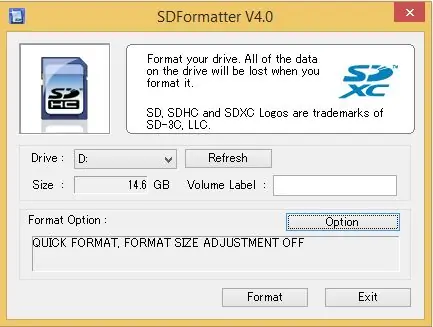
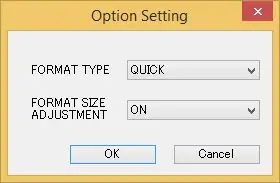
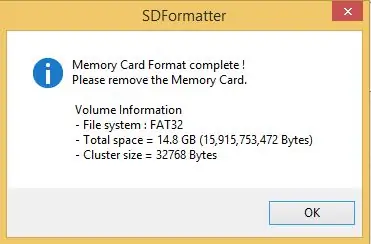
আর্ম্বিয়ান ডাউনলোড শুরু করুন (উপরের লিঙ্কগুলি দেখুন) এবং SDFormatter, Etcher এবং 7-zip ইনস্টল করুন আমি সেই অ্যাপ্লিকেশনগুলি কীভাবে ইনস্টল করব তা ব্যাখ্যা করছি না কারণ এটি বেশ সোজা।
-
যখন এটি সম্পন্ন হয়, ফোল্ডারটি খুলুন যেখানে আপনি আর্মবিয়ান ইমেজটি ডাউনলোড করেছেন, এটিকে এইরকম নাম দেওয়া উচিত: নতুন:
"Armbian_5.38_Orangepiplus_Ubuntu_xenial_default_3.4.113_desktop.7z"
- পুরাতন: "Armbian_5.20_Orangepiplus_Debian_jessie_3.4.112_desktop.7z
- 7-জিপ খুলুন এবং এই ফাইলটিকে একটি নতুন ডিরেক্টরিতে আনজিপ করুন যাতে আপনার কাছে এরকম কিছু থাকে: "Armbian_5.20_Orangepiplus_Debian_jessie_3.4.112_desktop.img
- আপনার এসডি কার্ডটি আপনার কম্পিউটারে সংযুক্ত করুন, এই ক্ষেত্রে আমি একটি ইউএসবি কার্ড রিডার ব্যবহার করেছি
-
SDformatter শুরু করুন
- ড্রাইভ: আপনার SDCard নির্বাচন করুন (এটি দুবার চেক করুন!)
- বিকল্পগুলিতে যান -> "ফরম্যাট আকার সমন্বয়" -> হ্যাঁ (ডিফল্ট হল "না") -> ঠিক আছে
- "ড্রাইভ" বিভাগে SDCard নির্বাচিত হলে আবার পরীক্ষা করুন!
- "ফরম্যাট" এ ক্লিক করুন
-
এচার শুরু করুন (প্রশাসক হিসাবে চালান!)
- "ছবি নির্বাচন করুন"-> আপনার আনজিপ্ট নির্বাচন করুন: নতুন: "Armbian_5.38_Orangepiplus_Ubuntu_xenial_default_3.4.113_desktop.img" পুরাতন: "Armbian_5.20_Orangepiplus_Debian_jessie_3.4.112_desktop.img" ফাইল
- আপনার এসডি কার্ডের জন্য আপনার ড্রাইভ লেটার পরিবর্তন করতে "পরিবর্তন করুন" নির্বাচন করুন
- "ফ্ল্যাশ!" নির্বাচন করুন এবং এটি সম্পন্ন না হওয়া পর্যন্ত অপেক্ষা করুন
- এই প্রক্রিয়াটি সম্পন্ন হলে আপনার এসডি কার্ড সংযোগ বিচ্ছিন্ন করুন, উইন্ডোজে "নিরাপদে হার্ডওয়্যার সরান এবং মিডিয়া বের করুন" বিকল্পটি ব্যবহার করুন যাতে এটি ঠিক হয়
ধাপ 3: আপনার কমলা পাই সংযুক্ত করুন এবং আর্মবিয়ানের সাথে প্রথমবার শুরু করুন


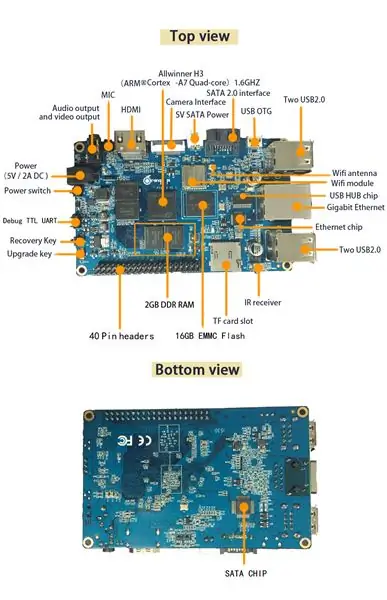
ঠিক আছে, এখন আপনার অরেঞ্জ পাই শুরু করার জন্য আপনার সমস্ত ডিভাইস এবং তারগুলি সংযুক্ত করার সময় এসেছে!
- ইউএসবিতে আপনার কীবোর্ড + মাউস সংযুক্ত করুন
- আপনার মনিটরের সাথে আপনার HDMI কেবলটি সংযুক্ত করুন
- আপনার রাউটার/সুইচের সাথে আপনার ল্যান ক্যাবলটি সংযুক্ত করুন
- এসডি কার্ড স্লটে এসডি কার্ড োকান
- সর্বশেষ কিন্তু কমপক্ষে নয়, আপনার অরেঞ্জ পাইতে পাওয়ার ক্যাবলটি সংযুক্ত করুন সেখানে পাওয়ার সাপ্লাই হিসাবে মাইক্রো ইউএসবিতে কোন সমর্থন নেই!
মজা শুরু করা যাক!
কিভাবে বুট করবেন? - আপডেট (hatthatpieguy কে ধন্যবাদ)
প্রথম বুটটি প্রায় 3 মিনিট সময় নেয় তারপর এটি পুনরায় বুট হয় এবং আপনাকে লগইন করতে আরও এক মিনিট অপেক্ষা করতে হবে। এই বিলম্বের কারণ সিস্টেম প্যাকেজ তালিকা আপডেট করে এবং এসডি কার্ডে 128Mb জরুরী সোয়াপ তৈরি করে।
হালনাগাদ:
পরে আপনি অনবোর্ড ইএমসিসি মেমরিতে আপনার ওএস ইনস্টল করার পছন্দ করতে পারেন! (তাই আপনাকে আর এসডি কার্ড ব্যবহার করতে হবে না এবং অন্যান্য প্রকল্পের জন্য এটি ব্যবহার করতে হবে)
কিভাবে লগইন করবেন?
কনসোলে বা SSH এর মাধ্যমে ব্যবহারকারীর নাম "রুট" হিসাবে লগইন করুন এবং পাসওয়ার্ড "1234" ব্যবহার করুন। প্রথম লগইন করার সময় আপনাকে এই পাসওয়ার্ড পরিবর্তন করতে বলা হবে। তারপর আপনাকে একটি সাধারণ ব্যবহারকারীর অ্যাকাউন্ট তৈরি করতে বলা হবে যা সুডো (অ্যাডমিন) সক্ষম।) বেশিরভাগ সময় আপনার ডেস্কটপ এখন ব্যবহারের জন্য প্রস্তুত!:)
উদাহরণস্বরূপ আমি অরেঞ্জ পাই ট্রু এসএসএইচ এর সাথে সংযোগ করার জন্য পুটি ব্যবহার করছি যদি আপনি আপনার আইপি ঠিকানা না জানেন অরেঞ্জ পাই আপনার রাউটার চেক করুন অথবা আপনার মনিটরে কিবোর্ড + মাউস ব্যবহার করুন, এর জন্য ক্লিক করুন
অ্যাপ্লিকেশন মেনু -> টার্মিনাল এমুলেটর।
"Sudo ifconfig" টাইপ করুন এবং আপনার পাসওয়ার্ড টাইপ করুন।
এটি আপনাকে এরকম কিছু দেখাবে:
eth0 (প্রথম নেটওয়ার্ক কার্ড):
1e লাইন: blablabla 2e line: inet addr: 192.168.0.25 blablabal 3e line: blablalba সুতরাং এখন আপনি আপনার পুটি শুরু করতে পারেন এবং আপনার অরেঞ্জ পাই এর সাথে সংযোগ করতে পারেন!
পুটি শুরু করুন এবং আপনার অরেঞ্জ পাই এর আইপি ঠিকানায় সংযুক্ত করুন (স্ক্রিনশট দেখুন):
হোস্টের নাম (বা আইপি ঠিকানা): 192.168.0.25 (শুধু আমার উদাহরণ, আপনার আইপি পরিবর্তন করুন) পোর্ট 22 (ডিফল্ট) এবং "ওপেন" এ ক্লিক করুন
- পুটি আপনাকে প্রথমবার একটি নিরাপত্তা বার্তা দেবে, শুধু "হ্যাঁ" ক্লিক করুন। (স্ক্রিনশট দেখুন)
- ব্যবহারকারীর নাম হিসাবে "রুট" এবং আপনার নিজের পাসওয়ার্ড দিয়ে লগইন করুন।
ধাপ 4: আপডেট/আপগ্রেড করুন, একটি স্ট্যাটিক আইপি সেট করুন এবং লগইন করার জন্য রুট অক্ষম করুন।
আপনার অরেঞ্জ পাই এর ডেস্কটপ এবং SSH এখনই চালানো উচিত, কিন্তু আমরা আরো কিছু করতে চাই! এই steps টি ধাপ বাধ্যতামূলক নয়, তবে আমি এটি সুপারিশ করতে চাই বা অন্তত এটির দিকে নজর দিতে চাই।
- আপনার ArmbianLogin কে আপনার কমলা Pi তে আপডেট / আপগ্রেড করুন, এবং আপনার Armbian কে আপডেট / আপগ্রেড করার জন্য এই কমান্ডটি ব্যবহার করুন: "sudo apt-get update" এর পরে: "sudo apt-get upgrade -y" এর পরে: "sudo apt-get dist-upgrade -y "অথবা সবগুলোতে:" sudo apt-get update && sudo apt-get upgrade -y && sudo apt-get dist-upgrade -y "এই প্রক্রিয়াটি একটু সময় নিতে পারে, তাই এর মধ্যে আপনি পড়তে পারেন পরের অংশ।
-
একটি স্ট্যাটিক আইপিআই সেট আপ করুন আমার অরেঞ্জ পাইতে একটি স্ট্যাটিক (নন ডিএইচসিপি) আইপি অ্যাড্রেস থাকতে চায়, তাই আমি নিশ্চিতভাবে জানি যে আমি একই আইপি ঠিকানায় আমার অরেঞ্জ পাই এর সাথে সব সময় সংযোগ করছি। এবং আপনার বর্তমান আইপি বিবরণ দেখতে এই কমান্ডটি ব্যবহার করুন: "ifconfig" এটি এমন কিছু হওয়া উচিত: root@orangepiplus: ~# ifconfig
eth0 লিংক এনক্যাপ: ইথারনেট HWaddr xx: xx: xx: xx: xx: xx inet addr: 192.168.0.25 Bcast: 192.168.0.255 Mask: 255.255.255.0 blablabla এক্ষেত্রে আমি এই IP ঠিকানা 192.168.0.25 ব্যবহার করতে চাই আইপি অ্যাড্রেস, কিন্তু এই পরিসরে আপনি কোন আইপি অ্যাড্রেস ব্যবহার করতে চান তা পরীক্ষা করতে হবে। eth0 "বিস্তারিত, যেমন: # ওয়্যার্ড অ্যাডাপ্টার # 1allow-hotplug eth0 # no-auto-down eth0 iface eth0 inet dhcp # hwaddress ether # যদি আপনি ম্যানুয়ালি # pre-up /sbin /ifconfig eth0 mtu 3838 # সেটিং করতে চান DHCP এর জন্য MTU, স্ট্যাটিক শুধু: mtu 3838 এখন আমাদের "dhcp" অংশটিকে "স্ট্যাটিক" এ পরিবর্তন করতে হবে, এবং সমস্ত IP ঠিকানার বিবরণ পূরণ করতে হবে। এটিকে এভাবে পরিবর্তন করুন: # ওয়্যার্ড অ্যাডাপ্টার # 1
allow-hotplug eth0 # no-auto-down eth0 iface eth0 inet static address 192.168.0.25 netmask 255.255.255.0 গেটওয়ে 192.168.0.1 # hwaddress ether # যদি আপনি MAC ম্যানুয়ালি সেট করতে চান # pre-up /sbin /ifconfig eth0 mtu 3838 # DHCP- এর জন্য MTU সেট করা, স্ট্যাটিক শুধু $ ctrl+x "," Y "টিপে এই ডকুমেন্টটি সংরক্ষণ করুন এবং এন্টার চাপুন (ফাইলের নাম পরিবর্তন করবেন না!) এখন আমাদের আর্মবিয়ানে নেটওয়ার্ক পরিষেবা পুনরায় চালু করতে হবে, কিন্তু আমি করি না কেন জানি, আর্মবিয়ান রিবুট করা এখানে সূক্ষ্ম/সেরা কাজ করে। আপনি এই "রিবুট" টাইপ করে রিবুট করতে পারেন। পুটি আপনাকে একটি বার্তা দেবে "সার্ভার অপ্রত্যাশিতভাবে বন্ধ নেটওয়ার্ক সংযোগ", কিন্তু এটি অদ্ভুত নয়, আপনি অরেঞ্জ পাই পুনরায় চালু করছেন। "ETH0" এর জন্য একটি স্ট্যাটিক আইপি ঠিকানায়।
-
আর্মবিয়ানে রুট এসএসএইচ লগইন অক্ষম করুন এসএসএইচ লগইন করার জন্য আমাদের রুট অ্যাকাউন্টটি কেন অক্ষম করা উচিত? বেশ সহজ, নিরাপত্তা! প্রায় সব লিনাক্স ডিস্ট্রিবিউশনের "রুট" অ্যাকাউন্ট আছে, তাই কেউ যদি ফোর্সা লিনাক্স সার্ভার হ্যাক/ব্রুট করতে চায় তারা এই অ্যাকাউন্ট দিয়ে লগইন করার চেষ্টা করছে। যখন আপনি এই অ্যাকাউন্টটি নিষ্ক্রিয় করেন, তখন তাদের প্রথমে একটি ব্যবহারকারীর অ্যাকাউন্ট খুঁজে বের করতে হবে। এই সমস্যা সমাধানের জন্য, আমাদের "sshd_config" ফাইলটি সম্পাদনা করতে হবে, যা sshd পরিষেবার প্রধান কনফিগারেশন ফাইল। আপনার দ্বিতীয় অ্যাকাউন্ট কাজ করে তা নিশ্চিত করুন! শুরুতে আর্মবিয়ান আপনাকে পাসওয়ার্ড দিয়ে দ্বিতীয় ব্যবহারকারী অ্যাকাউন্ট তৈরি করতে বলেছিল। পুটি লগ অফ করুন, এবং এই অ্যাকাউন্ট দিয়ে লগইন করার চেষ্টা করুন। আমার ক্ষেত্রে আমি একটি অ্যাকাউন্ট "অরেঞ্জপি" তৈরি করেছি। টাইপ করুন: "sudo nano/etc/ssh/sshd_config" এই অংশটি খুঁজুন: (ন্যানোতে আপনি "ctrl+w" দিয়ে অনুসন্ধান করতে পারেন) "PermitRootLogin" এটি আপনাকে দেখাবে: # প্রমাণীকরণ:
LoginGraceTime 120 PermitRootLogin yesStrictModes yes পরিবর্তন করুন "PermitRootLogin yes" কে "PermitRootLogin no" এ পরিবর্তন করুন "ctr+x", Y (es) এবং এন্টার চাপুন (ফাইলের নাম পরিবর্তন করবেন না!) টাইপ করে SSH পুনরায় চালু করুন: " sudo service ssh পুনরায় চালু করুন "লগ অফ করুন, এবং" root "দিয়ে লগইন করার চেষ্টা করুন, যদি আপনি এটি সঠিকভাবে পরিবর্তন করেন তবে এটি আপনাকে এখন একটি ত্রুটি দেবে।" অ্যাক্সেস অস্বীকার করা হয়েছে "। তুমি করেছ!
ধাপ 5: টিপস - অতিরিক্ত সফটওয়্যার + কেস

এগুলি কেবল অতিরিক্তগুলির মতো:
-
আপনার অনবোর্ড 16GB EMMC মেমোরিতে Armbian ইনস্টল করুন! Sudo nand-sata-install
আপনার পাসওয়ার্ড টাইপ করার পরে, আপনার কাছে কেবল একটি বিকল্প রয়েছে: 'ইএমএমসি থেকে বুট করুন - ইএমএমসিতে সিস্টেম'। ঠিক আছে নির্বাচন করুন
পরবর্তী স্ক্রিনে আবার ঠিক আছে নির্বাচন করুন, এবং প্রায় 30 মিনিট পরে, ইএমএমসি ইনস্টলেশন সম্পন্ন হয়। সিস্টেম বন্ধ করুন, মাইক্রোএসডি কার্ড সরান এবং এটি আবার চালু করুন। আপনি আবার ডেস্কটপ দেখতে পাবেন।
এটাই, এখন আপনি সরাসরি ইএমএমসি থেকে বুট করতে পারেন এবং আপনার প্রকল্পগুলিতে কাজ শুরু করতে পারেন!
Hat থ্যাটপিগুইকে ধন্যবাদ: আমি আপনাকে আপনার প্রকল্পে এটি যোগ করতে দেখতে পছন্দ করব কারণ এটি আমাকে সাহায্য করেছে, ধন্যবাদ
- SSH এর উপর VNC
- RPI- মনিটর
- ওয়েবমিন
-
ওয়্যারিংওপি শুধু রাস্পবেরি পাই (আরপিআই) এর মতো, অরেঞ্জ পাই (ওপি বা ওপিআই) এর সাথে খেলতে কিছু জিপিআইও রয়েছে।: এখানে এবং এখানে
- আপনার হোম ডিরেক্টরিতে যান
- প্রকার: "git clone https://github.com/zhaolei/WiringOP.git -b h3"
- প্রকার: "cd WiringOP"
- টাইপ করুন: "sudo chmod +x./build"
- প্রকার: "sudo./build"
- টাইপ করুন: "জিপিও রিডল" সমস্ত জিপিআইও পোর্টের ওভারভিউ দেখতে।
- SSHI- এর উপর VNC এই সম্পূর্ণ ওয়েবসাইটটি কপি করতে পারে, কিন্তু সমস্ত তথ্য হল: এখানে
- RPI- মনিটর আমি এই সম্পূর্ণ ওয়েবসাইট অতীতে কপি করতে পারেন, কিন্তু সব তথ্য হল: এখানে
- ওয়েবমিন আমি এই সম্পূর্ণ ওয়েবসাইটটি কপি করতে পারি, কিন্তু সমস্ত তথ্য হল: এখানে
একটি কেস প্রিন্ট করুন!:)
পদক্ষেপ 6: করণীয় …
এই জিনিসগুলি আমার এখনও বের করতে হবে, বা জানতে চাই (এবং একটি নতুন নির্দেশাবলী তৈরি করুন)
- সাটা পোর্টে আমার এসএসডি সংযুক্ত করা হচ্ছে
- জিপিআইও -তে কিছু সেন্সর ব্যবহার করুন এবং আউটপুটটিকে একটি (স্থানীয়) মাইএসকিউএল ডাটাবেজে রাখুন এবং এটিকে (স্থানীয়) পিএইচপি ওয়েবসাইটে দেখান
- অরেঞ্জ পাই প্লাস 2 এ অ্যান্ড্রয়েড।
আপাতত এটাই বন্ধুরা!
যদি আপনি এই নির্দেশযোগ্য পছন্দ করেন, অথবা যদি এই নির্দেশাবলী সম্পর্কে আপনার কোন প্রশ্ন থাকে তবে দয়া করে একটি মন্তব্য করুন:)
প্রস্তাবিত:
সস্তা NMEA/AIS হাব - অনবোর্ড ব্যবহারের জন্য RS232 থেকে Wifi Bridge: 6 টি ধাপ

সস্তা এনএমইএ /এআইএস হাব - অনবোর্ড ব্যবহারের জন্য ওয়াইফাই ব্রিজে RS232: 9 জানুয়ারী 2021 আপডেট করুন - অতিরিক্ত টিসিপি সংযোগ যুক্ত করা হয়েছে এবং আরও বেশি ক্লায়েন্ট সংযুক্ত হলে শেষ সংযোগ পুন reব্যবহার করুন AIS RS232 থেকে WiFi সেতু হল
HDMI ছাড়া রাস্পবেরি পাই 3 বি তে রাস্পবিয়ান ইনস্টল করা - রাস্পবেরি পাই 3B দিয়ে শুরু করা - আপনার রাস্পবেরি পাই 3: 6 ধাপ সেট আপ করা হচ্ছে

HDMI ছাড়া রাস্পবেরি পাই 3 বি তে রাস্পবিয়ান ইনস্টল করা | রাস্পবেরি পাই 3B দিয়ে শুরু করা | আপনার রাস্পবেরি পাই 3 সেট আপ করা: আপনারা কেউ কেউ জানেন যে রাস্পবেরি পাই কম্পিউটারগুলি বেশ দুর্দান্ত এবং আপনি কেবলমাত্র একটি ছোট বোর্ডে পুরো কম্পিউটারটি পেতে পারেন। 1.2 GHz এ ঘড়ি। এটি পাই 3 কে মোটামুটি 50 রাখে
IOT123 - ATTINY85 অনবোর্ড প্রোগ্রামিং জিগ: 3 ধাপ

IOT123 - ATTINY85 অনবোর্ড প্রোগ্রামিং জিআইজি: ব্রিক ডিজাইনে, আমি উল্লেখ করেছি ATTINY85 সংলগ্ন থ্রু -হোলগুলি অব্যবহৃত রেখে দেওয়া হয়েছে, যাতে একটি Pogo পিন প্রোগ্রামার চালু করা যায় যখন DIP8 PCB- এর কাছে বিক্রি হয়। এটি সেই পোগো পিন প্রোগ্রামার। এটি সত্যিই একটি অ্যাডাপ্টার সীসা থেকে
কমলা পাই সহ হোম সিকিউরিটি: 3 টি ধাপ (ছবি সহ)

কমলা পাই সহ হোম সিকিউরিটি: মূলত এটি আমার আগের নির্দেশের মতো একই ধারণা: https://www.instructables.com/id/Home-Security-With … শুধুমাত্র পরিবর্তন হল অরেঞ্জ পাই বোর্ডের ব্যবহার (আমার পছন্দ ছিল PC2) এবং বোর্ড IO গুলিকে সুরক্ষিত করার জন্য একটি 4050 লেভেল শিফটার। মোটকথা
কমলা পাই লাইট - Cos'è E Come Iniziare: 7 ধাপ

কমলা পাই লাইট - Cos'è E Come Iniziare: Benvenuto, in questo articolo scopriremo cos 'è লা শেডা কমলা পাই লাইট ই কোয়ালি সোনো আই পাসাগি ফন্ডামেন্টালি প্রতি ইনিজিয়ার অ্যাড ইউসারলা কোররেটামেন্ট। বুনা লেটুরা
